WPS 幻灯片特殊符号添加秘籍
在日常的办公和学习中,我们经常会用到 WPS 幻灯片来制作演示文稿,而特殊符号的添加,往往能让我们的幻灯片更加丰富和专业,下面就为您详细介绍在 WPS 幻灯片中添加特殊符号的方法。
中心句:特殊符号的添加能让 WPS 幻灯片更丰富专业。
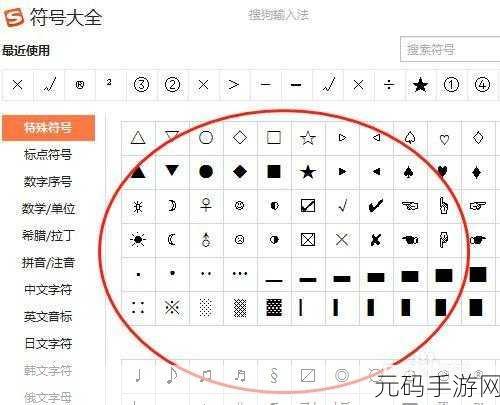
打开 WPS 幻灯片软件,在菜单栏中找到“插入”选项,点击后会出现一系列的功能选项。
中心句:先打开 WPS 幻灯片,找到“插入”选项。
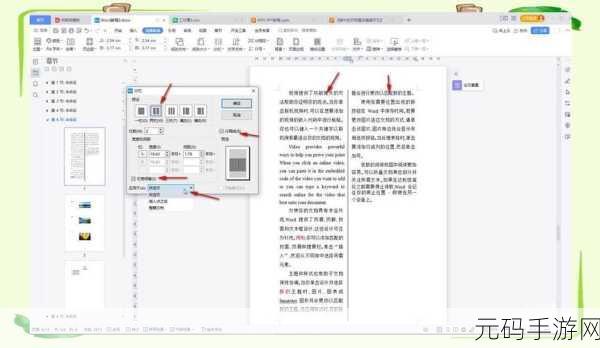
在“插入”选项中,您可以看到“符号”这一功能,点击“符号”,会弹出一个符号选择的窗口。
中心句:在“插入”选项中找到“符号”功能并点击。
在这个窗口中,您可以看到各种常见的符号分类,如标点符号、数学符号、特殊字符等,您可以根据自己的需求,选择相应的分类来查找所需的特殊符号。
中心句:符号选择窗口中有多种常见符号分类可供选择。
如果您没有在默认的分类中找到想要的特殊符号,还可以点击“其他符号”选项,在弹出的“符号”对话框中,您可以通过更改字体和子集来进一步扩大搜索范围,以找到更符合您需求的特殊符号。
中心句:没找到想要的符号可点击“其他符号”扩大搜索范围。
WPS 幻灯片还提供了一些快捷操作,您可以直接在搜索框中输入特殊符号的名称,软件会自动为您筛选出相关的符号,大大提高了查找效率。
中心句:WPS 幻灯片有输入符号名称的快捷操作来提高查找效率。
当您找到需要的特殊符号后,只需点击该符号,然后点击“插入”按钮,特殊符号就成功添加到您的幻灯片中了。
中心句:找到特殊符号点击插入即可成功添加。
掌握了这些添加特殊符号的方法,相信您在制作 WPS 幻灯片时能够更加得心应手,让您的演示文稿更加精彩!
参考来源:WPS 官方帮助文档及个人使用经验总结。









